
Vis dažniau mobiliųjų įrenginių vartotojai dovanoja„Android“ operacinėje sistemoje veikiančių įrenginių pirmenybė. Ir tai suprantama. „Android“, kaip atvira sistema, leidžia įdiegti daug nemokamų ir mokamų programų bei programų, kurios žymiai išplečia išmaniojo telefono ar planšetinio kompiuterio funkcionalumą. Sistemoje yra patogi ir intuityvi sąsaja, palaikomos visos „Google“ paslaugos, ji lengvai sukonfigūruojama atsižvelgiant į įrenginio savininko pageidavimus ir leidžia vartotojui centralizuotai atnaujinti programinę įrangą į naują, naujesnę versiją.

Laikui bėgant, išmaniojo telefono ar planšetinio kompiuterio atmintyjeSukaupta daug programų, programų (įskaitant sistemą) ir kita informacija, kuri žymiai sumažina sistemos veikimą ir akumuliatoriaus išteklius. Kyla pagrįstas klausimas: „Kaip pašalinti programą iš„ Android “, jei ji prarado savo reikšmę ir nebėra reikalinga?“ Yra keli būdai, kuriuos galima įgyvendinti naudojant standartinius metodus ir naudojant trečiųjų šalių komunalines paslaugas.
Dauguma „Android“ įrenginiams skirtų programų atsisiunčiamos iš „Google Play“ parduotuvės. Jas pašalinti lengva. Tam jums reikia:

• išmaniajame telefone ar planšetiniame kompiuteryje raskite „Google Play“ parduotuvės piktogramą;
• prisijunkite prie savo paskyros naudodami slaptažodį ir prisijungimo duomenis;
• pasirinkite skirtuką „Mano programos“;
• atsisiųsti visą įrenginyje įdiegtų programų ir programų sąrašą;
• pasirinkite reikiamą įrankį;
• palaukite, kol atsidarys papildomas langas su informacija apie programą;
• paspauskite mygtuką „Ištrinti“;
• programa bus automatiškai pašalinta iš mobiliojo prietaiso.
Tokiu paprastu būdu galite išspręsti problemą, kaip pašalinti atsisiuntimus iš „Android“.
Kiekviename „Android“ įrenginyje yra standartiniai įrankiai, leidžiantys iš atminties pašalinti visas nereikalingas programas (išskyrus standartines programas). Tam reikės:
• darbalaukyje arba pagrindiniame mobiliojo įrenginio meniu raskite skyrių „Nustatymai“;
• pereiti į poskyrį „Programos“;
• iš sąrašo pasirinkite programą, kurią norite ištrinti;
• pirmiausia rekomenduojama ištrinti duomenis ir išvalyti talpyklos atmintį, naudojant atitinkamas parinktis;
• tada spustelėkite mygtuką „Ištrinti“;
• patvirtinkite savo pasirinkimą spustelėdami mygtuką „Gerai“.
Standartiniai įrankiai padeda ne tik pašalinti nereikalingas programas, bet ir išspręsti problemą, kaip pašalinti nereikalingus iš „Android“.
Yra labai daug trečiųjų šaliųprograminė įranga, kuri gali greitai ir lengvai pašalinti bet kurią vartotojo įdiegtą programą. Dažniausiai pasitaikanti programa yra „AppInstaller“ programa.

Norėdami pašalinti programą naudodami šią programą, turite:
• rasti „Google Play“ parduotuvėje;
• atsisiųsti ir įdiegti į savo mobilųjį įrenginį;
• paleisti „AppInstaller“ programą;
• pasirinkite elementą „Tvarkyti“;
• sukūrę visų galimų programų sąrašą, raskite tą, kurią reikėtų pašalinti;
• iššokančiajame meniu naudokite funkciją „Pašalinti“;
Dėl greito ir patogaus „AppInstaller“ įrankio nebeliko problemos, kaip pašalinti programą iš „Android“.
Pasirinktinai galite naudoti bet kurį failų tvarkyklę su įmontuotomis programų valdymo funkcijomis, pvz., „Astro File Manager“ ir „ES File Explorer“.
Mobiliajame įrenginyje jų yra daugsistemos programos. Kai kurie iš jų visai nereikalingi. Kaip aš galiu pašalinti programą iš „Android“, tiksliau, sistemos programos, ir atlaisvinti jos užimamą RAM kiekį? Jūs turite būti šaknis.
Juos įdiegti nėra lengva.Kiekvienam išmaniajam telefonui ar planšetiniam kompiuteriui turite atskirai pasirinkti programinę įrangą ir paslaugas. Tačiau verta išsamiau apsistoti „Kingo Android ROOT“ įrankyje, pritaikytame daugybei mobiliųjų prietaisų modelių. Norint gauti vartotojo teises naudojantis šia programa, jums reikia:
• atsisiųskite ir įdiekite programą į savo kompiuterį;
• įrenginio nustatymuose raskite skyrių „Kūrėjams“ ir pažymėkite varnelę elemente „Derinimas per USB“;
• USB laidu prijunkite prietaisą prie kompiuterio;
• programa automatiškai aptiks įrenginį ir įdiegs reikalingas tvarkykles;
• įdiegę visus tvarkykles, spustelėkite didelę raudoną mygtuką „Root“;
• laukti proceso pabaigos;
• gali pasirodyti visų rūšių įspėjimai ir prašymai, kuriuos reikia patvirtinti spustelėjus mygtuką „Gerai“;
• pasibaigus „root-rights“ diegimui, iš naujo paleiskite įrenginį.

Dabar galite pradėti pašalinti standartines programas. Norėdami tai padaryti, jums reikia specialaus failų tvarkyklės „Root Explorer“.
• Atsisiųskite ir įdiekite failų tvarkyklę.
• Paleiskite jį.
• Viršutiniame dešiniajame kampe palieskite mygtuką „R / W“.
• Atidarykite aplanką „Sistema / programa“.
• Raskite reikiamą programą (ištrinami du failai su plėtiniais .apk ir .odex).
• Paspauskite ir palaikykite pirštą.
• Pasirodo papildomas meniu.
• Pasirinkite parinktį „Ištrinti“.
• Programa pašalinta.
Sistemos failus iš įrenginio pašalinti nėra taip lengva, o reklamjuostę pašalinti iš „Android“ - dar sunkiau.
Lankydamiesi abejotinose svetainėse ar atsisiųsdaminepatikrintą programinę įrangą, galite suklupti ant išpirkos išpirktos reklaminės juostos. Tai gana įprasta kompiuteryje. Tačiau pažanga nestovi vietoje, o reklaminės juostos pasiekė mobiliuosius įrenginius.
Kaip pašalinti reklamjuostę iš „Android“?Yra skirtingi problemos sprendimo būdai. Nustatymų atstatymas į gamyklinę būseną padės atsikratyti nekenčiamos reklamjuostės. Tam, ko jums reikia, reikia naudoti saugųjį režimą, į kurį reikia išjungti išmanųjį telefoną ir vėl įjungti, laikydami nuspaudę du garsumo mygtukus. Šio metodo trūkumas yra nesugebėjimas išsaugoti įrenginyje saugomos asmeninės informacijos.
Yra dar vienas metodas, pagrįstas naršyklės, veikiančios OS, iškrovimu.
Tam reikia:
• eikite į skyrių „Nustatymai“;
• atidaryti poskyrį „Programos“;
• pereiti į skirtuką „Darbas“;
• pasirinkite ir spustelėkite reikiamos naršyklės piktogramą;
• naudokite mygtuką „Stop“;
• tada naudokite parinktį „Išvalyti talpyklos atmintį“, kad atsikratytumėte reklamjuostės;
• įgalinti iššokančiųjų langų blokavimą naršyklės nustatymuose.
Tai kenkėjiška programinė įranga ir virusai„Android“ įrenginiuose tapo vis dažnesni. Dauguma žinomų antivirusų kūrėjų siūlo vartotojui mobiliąsias savo paslaugų versijas. Vienas iš jų yra nemokama „Dr.Web Light“ programa.

Naudodami šią antivirusinę programą išvalykite išmanųjį telefoną ar planšetinį kompiuterį nuo virusų taip:
• atsisiųsti paslaugą iš trečiųjų šalių išteklių arba iš „Google Play“ parduotuvės;
• įdiegti į įrenginį;
• paleisti antivirusinę programą;
• įjunkite monitorių, kad apsaugotumėte sistemą, spustelėdami liniją „SplDer Guard“;
• norėdami patikrinti įrenginį, naudokite parinktį „Skaitytuvas“;
• jei nustatoma grėsmė, antivirusinė programa pasiūlys veiksmus, kuriuos galima atlikti su ja (ištrynimas arba karantinas).
Visą programos versiją visada galima atsisiųsti, užtikrinant visapusišką išmaniojo telefono apsaugą ir padedant išspręsti problemą, kaip pašalinti virusą iš „Android“.
Dažnai dėl daugelio priežasčių būtina ištrinti paskyrą iš mobiliojo prietaiso. Tam jums reikia:
• atidarykite skyrių „Nustatymai“ ir poskyrį „Paskyrų ir sinchronizavimo nustatymai“ arba „Paskyros ir sinchronizavimas“;
• pasirinkite ištrintiną sąskaitą iš sąrašo;
• bakstelėkite jį ir ištrinkite.
Jei pirmasis metodas neveikia, galite jį išbandyti kitaip:
• eikite į skyrių „Nustatymai“ ir poskyrį „Programos“;
• suaktyvinti skirtuką „Visi“;
• Raskite „Coogle Services“ programos piktogramą.
• atidarykite informaciją apie jį ir spustelėkite mygtuką „Išvalyti duomenis“.
Jei turite pagrindines teises, problema, kaip ištrinti paskyrą iš „Android“, pašalinama naudojant „Root Explorer“ failų tvarkyklę. Šiam metodui reikės atsarginės jūsų kontaktų kopijos.
• Turite atidaryti šakninį katalogą.
• Eikite į aplanką „duomenys“.
• Raskite aplanką „sistema“, o jame - failą „accounts.db“.
• Ilgai paspaudę failą, iškvieskite papildomą meniu.
• Naudokite funkciją „Ištrinti“.
• Perkraukite įrenginį.
Naudodamiesi vienu iš būdų, galite kartą ir visiems laikams išspręsti problemą, kaip pašalinti rinką iš „Android“, tiksliau, „Google“ paskyros.
Populiari „Skype“ programa rado savo pritaikymą tarp mobiliųjų įrenginių vartotojų. Todėl dažnai kyla klausimas, kaip pašalinti „Skype“ iš „Android“ ir, atitinkamai, visos korespondencijos.
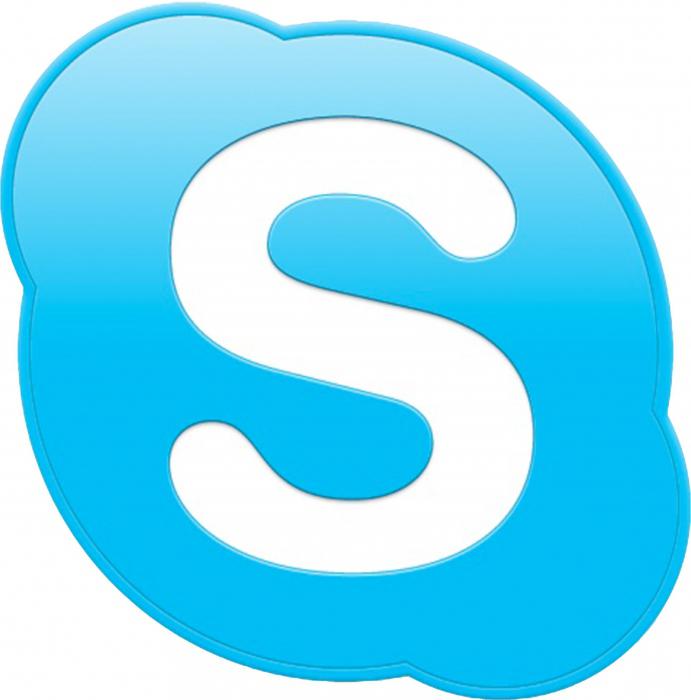
Pradėkime nuo susirašinėjimo istorijos. Išvalyti galite tik ištrynę visą „Skype“ programoje esančią vartotojo informaciją. Tam jums reikia:
• eikite į skyrių „Nustatymai“;
• rasti poskyrį „Programos“;
• pereiti į skirtuką „Programų valdymas“;
• pasirinkti „Skype“ programą;
• naudokite parinktį „Ištrinti duomenis“;
• patvirtinkite savo pasirinkimą paliesdami mygtuką „Gerai“.
Norėdami pašalinti visą programą iš įrenginio, jums reikės:
• skirtuke „Programų valdymas“ spustelėkite „Skype“ įrankio piktogramą;
• naudokite parinktį „Ištrinti“, nepamirškite pirmiausia išvalyti talpyklos atminties.
Jei turite išmaniajame telefone ar planšetiniame kompiuteryje įdiegtą „AppInstaller“ arba bet kurį failų tvarkytuvą („Astro File Manager“, „ES File Explorer“ ir kt.), Naudodami juos galite pašalinti „Skype“ programą.
Kartais reikia išvalyti įrenginį iš atskirų aplankų ir failų. Kaip ištrinti aplanką iš „Android“? Tai labai paprasta:
• iškvieskite kontekstinį meniu ir pasirinkite parinktį „Keisti“;
• palaikykite nuspaudę aplanką, kol pasirodys šiukšliadėžės piktograma;
• vilkite jį į šiukšliadėžę.
Svarbiausia, prieš tai nepamirškite patikrinti, ar aplanke nėra svarbių duomenų, kurie bus prarasti. Juos atkurti nebus taip paprasta.
Kitokia situacija yra su aplankais, kurie nėraištrinta, pavyzdžiui, „Automatinė atsarginė kopija“. Tai tam tikra atsarginė jūsų nuotraukų aplanko, susieto su „Google“ paskyra, kopija. Tokiu atveju turite elgtis kitaip:
• pirmiausia eikite į skyrių „Paskyros ir sinchronizavimas“;
• pasirinkti „Google“ paskyrą;
• panaikinkite žymėjimą laukelyje šalia „Sinchronizuoti nuotraukas“;
• po to skirtuke „Programos“ raskite programą „Galerija“;
• spustelėkite mygtuką „Išvalyti duomenis“;
• aplankas „Automatinė atsarginė kopija“ dings iš įrenginio.
O kaip pašalinti muziką iš „Android“? Tam pakanka:
• pasirinkti norimą kompoziciją;
• palaikykite, kol pasirodys funkcinis meniu;
• naudokite parinktį „Ištrinti“.
Išvalykite „Android“ įrenginį iš asmenselementai (programos, failai, aplankai ir kt.) yra pakankamai lengvi. Bet ką daryti su problema, kaip viską pašalinti iš „Android“? Norėdami tai padaryti, turėsite visiškai atkurti visus duomenis iš programėlės ir atkurti gamyklinius nustatymus.
• Skyriuje „Nustatymai“ raskite bloką „Asmeniniai“.
• Atidarykite skirtuką „Atsarginė kopija ir nustatymas iš naujo“.
• Bakstelėkite eilutę „Reset settings“.
• Spustelėjus mygtuką „Iš naujo nustatyti telefono nustatymus“, visi asmeniniai duomenys bus ištrinti.
Veikiant mobiliajam įrenginiuikaupiasi didelis kiekis nereikalingos informacijos (laikini failai, nenaudojamos programos ir kt.), kurios užima nemažai atminties ir sumažina įrenginio našumą.

Norėdami stebėti sistemos veikimą ir pašalinti susikaupusias „šiukšles“, galite naudoti specialią „Clean Master“ programą. Tam reikės:
„Clean Master“ programa leidžia ne tik atsikratyti „šiukšlių“, bet ir išspręsti problemą, kaip pašalinti programą iš „Android“.
Tarp programų, leidžiančių išvalyti talpyklos atmintį, dėmesio vertas „SCleaner“ įrankis, sukurtas tiesiogiai „Android“ platformai. Tai lengva naudoti. Tam jums reikia:
• atsisiųsti ir įdiegti programą išmaniajame telefone ar planšetiniame kompiuteryje;
• paleisti programą; pagrindinį meniu žymi du skirtukai - „Valymas“ ir „Nustatymai“;
• prieš valant rekomenduojama nustatyti reikiamus parametrus (valymo būdą, iš sąrašo neįtraukti failų ir aplankų, kurių negalima ištrinti);
• spustelėkite skirtuką „Valymas“;
• baigus analizę, spustelėkite eilutę „Peržiūrėti / Redaguoti“;
• panaikinkite žymėjimą šalia failų, kurių nereikėtų ištrinti;
• bakstelėkite mygtuką „Išvalyti“.
„Android“ yra lanksti ir atvira operacinė sistema.Kiekvienas vartotojas gali jį optimizuoti pagal savo pageidavimus, įdiegti programas, komunikacijos programas, prireikus atnaujinti programinę įrangą, gauti root teises ir tvarkyti sistemos duomenis. Tačiau, kaip ir kitos operacinės sistemos, ji nėra unikali; laikui bėgant ji kaupia daug nereikalingų laikinų failų ir nenaudojamų komunalinių paslaugų, kurias reikėtų pašalinti, taip atkuriant savo darbo charakteristikas. Priešingu atveju jie sumažins sistemos veikimą ir paveiks baterijos veikimo laiką.


























